电脑中Adobe Flash Player的弹窗广告如何彻底关闭掉
当我们在下载了Adobe Flash Player之后可能每天都会出现弹窗广告,今天小编跟大家分享下电脑中Adobe Flash Player的弹窗广告如何彻底关闭掉。
具体如下:
1. 首先我们打开电脑,然后同时按住win+ R组合键,输入 services.msc ,之后点击确定选项。
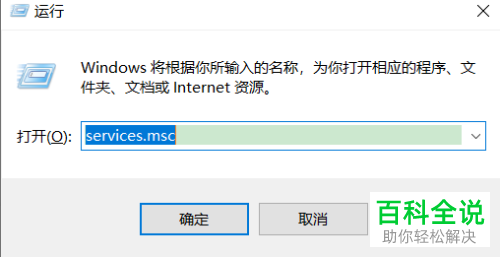
2. 在打开的窗口中我们下拉界面,找到并选中flash helper srevice,右键,在打开的窗口中我们的点击属性选项。
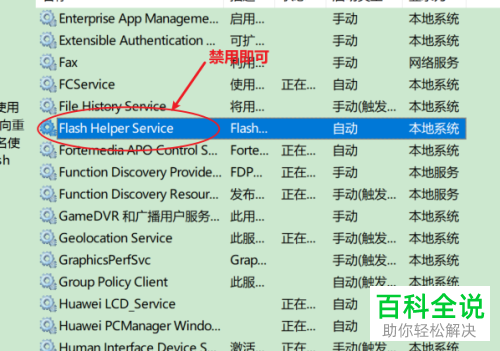
3. 然后我们在打开的属性窗口中将启动类型设置为禁用。之后先点击应用选项,再点击确定选项。
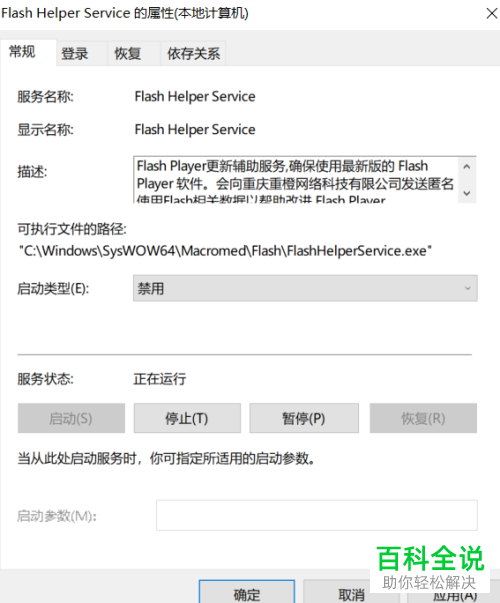
4. 之后我们右键屏幕下方 任务栏,在打开的窗口中我们点击任务管理器。
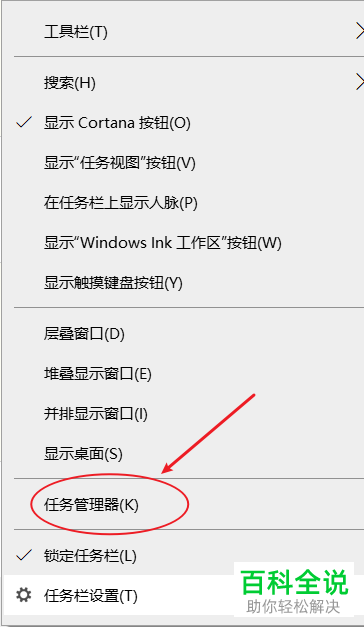
5. 在界面中找到并选中flash helper srevice,右键,在打开的小窗口中我们点击打开文件所在位置。

6. 右键,在打开的窗口中我们点击结束任务选项。只有结束任务之后才可以删除。
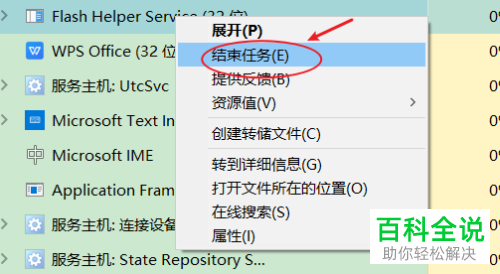
7. 当结束运行之后我们选中flash helper srevice,将其删除掉就可以了。如果现实无法删除的话那就是还处于运行状态下,需要我们将任务管理器中结束运行才可以。
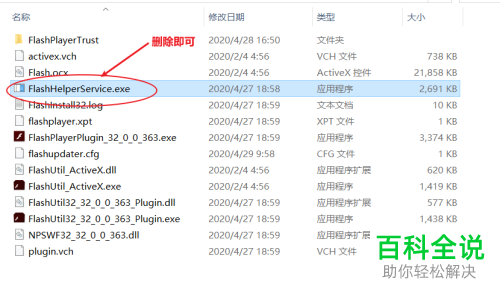
以上就是电脑中Adobe Flash Player的弹窗广告彻底关闭掉的方法。
赞 (0)

